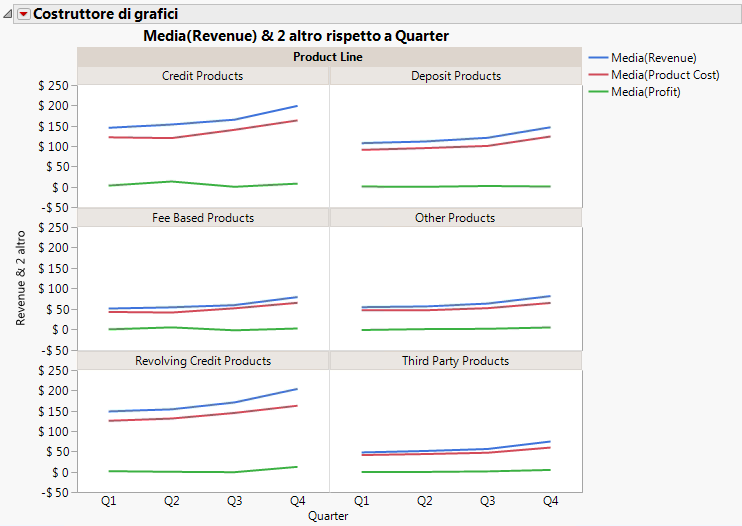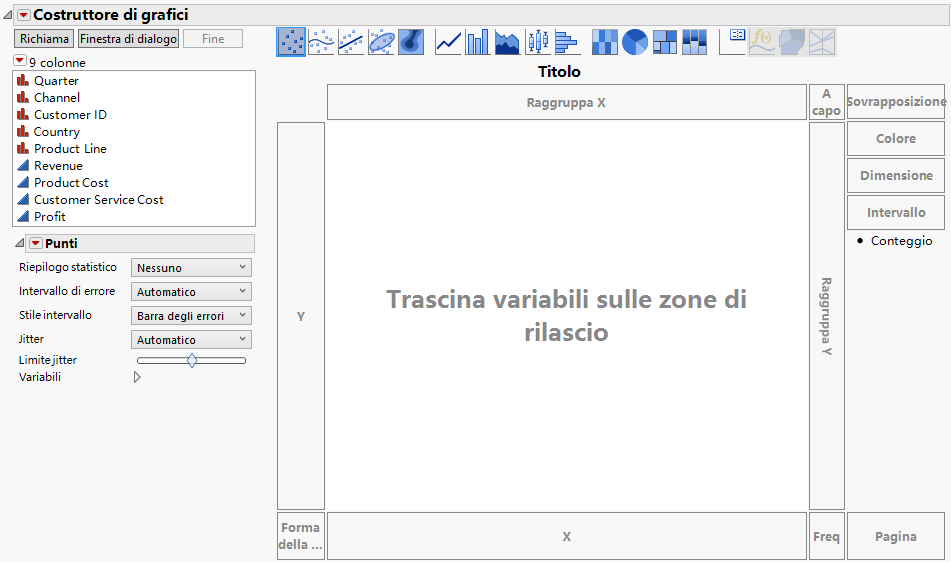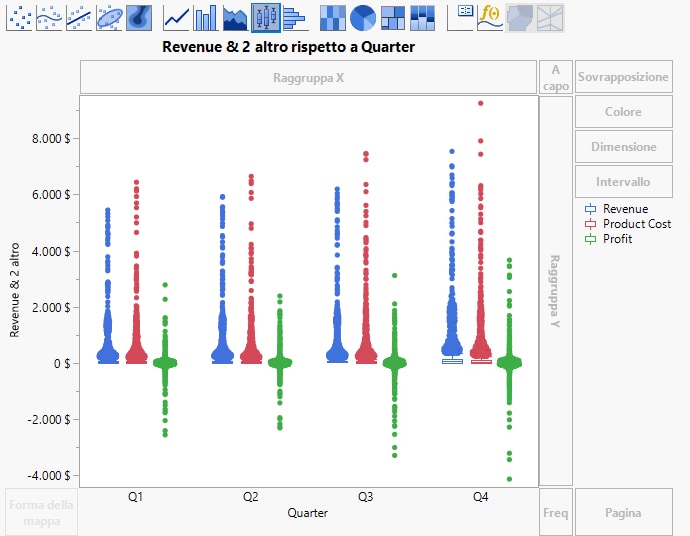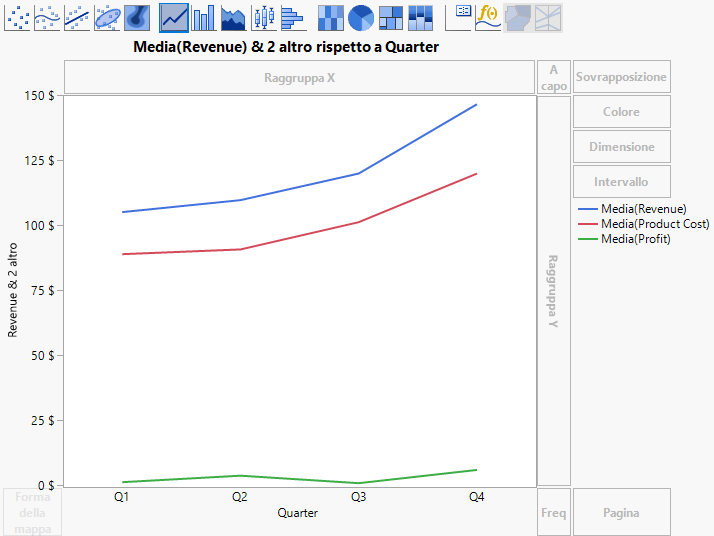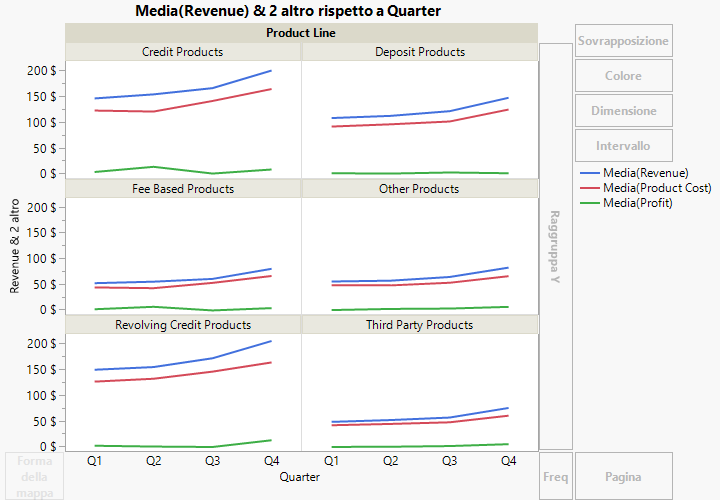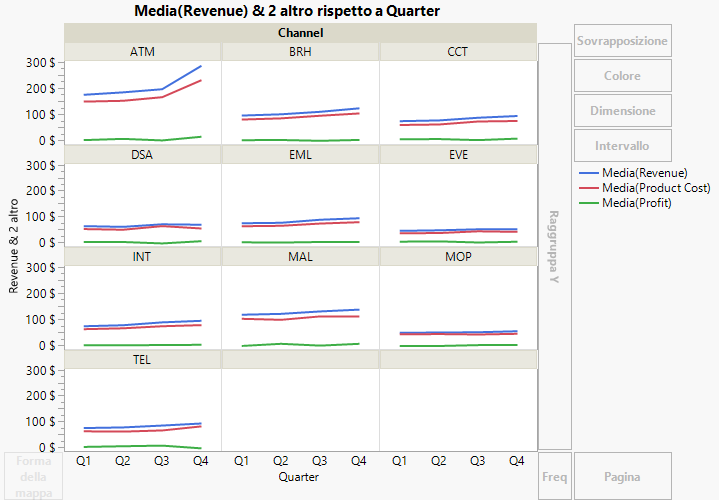Confronto di variabili multiple utilizzando il Costruttore di grafici
Utilizzare il Costruttore di grafici per creare e modificare i grafici interattivamente. La maggior parte dei grafici in JMP viene creata avviando una piattaforma e specificando le variabili. Se si desidera creare un diverso tipo di grafico, avviare una piattaforma specifica dal menu Grafico. Tuttavia, con il Costruttore di grafici, è possibile modificare le variabili e cambiare il tipo di grafico in qualsiasi momento.
Utilizzare il Costruttore di grafici per eseguire le seguenti operazioni:
• Cambiare le variabili trascinandole e rilasciandole all'interno e all'esterno del grafico.
• Creare un diverso tipo di grafico con pochi clic del mouse.
• Suddividere il grafico in orizzontale o in verticale.
Figura 4.21 Esempio di un grafico creato con il Costruttore di grafici
Nota: Qui viene trattato un sottoinsieme delle funzionalità del Costruttore di grafici. Consultare Essential Graphing.
Scenario
Questo esempio utilizza la tabella di dati Profit by Product.jmp, che contiene dati sui ricavi per più linee di prodotti.
Un analista di business desidera dare una risposta alla seguente domanda:
• Quanto è diversa la redditività fra le varie linee di prodotti?
Per rispondere a questa domanda, utilizzare un grafico a linee che mostri dati su fatturato, costo dei prodotti e ricavi per diverse linee di prodotti.
Creazione del grafico
1. Selezionare Guida > Cartella dati di esempio e aprire Profit by Product.jmp.
2. Selezionare Grafico > Costruttore di grafici.
Figura 4.22 Workspace Costruttore di grafici
3. Fare clic su Quarter e quindi trascinarlo e rilasciarlo nella zona X per assegnare Quarter come variabile X.
4. Fare clic su Revenue, Product Cost e Profit e trascinarle e rilasciarle nella zona Y per assegnare le tre variabili come variabili Y.
Le zone X e Y sono ora assi.
Nota: È anche possibile selezionare variabili e quindi fare clic su una zona per assegnarle a essa. Tuttavia, quando una zona diventa un asse, trascinare e rilasciare variabili aggiuntive sull'asse invece di fare clic sulle variabili e sull'asse.
Figura 4.23 Dopo l'aggiunta delle variabili Y e X
In base alle variabili utilizzate, il Costruttore di grafici mostra box plot affiancati.
5. Per cambiare i box plot in un grafico a linee, fare clic sull'icona Linea ![]() .
.
Figura 4.24 Grafico a linee
6. Per creare un grafico separato per ciascun prodotto, fare clic su Product Line e trascinarla e rilasciarla nella zona A capo.
Viene creato un grafico a linee per ciascun prodotto.
Figura 4.25 Grafici a linee definitivi
Interpretazione del grafico
La Figura 4.25 mostra il fatturato, il costo e i ricavi suddivisi per linea di prodotti. L'analista di business desiderava valutare la differenza di redditività fra le linee di prodotti. I grafici a linee in Figura 4.25 possono fornire alcune risposte:
• I prodotti di credito, deposito e revolving producono ricavi maggiori rispetto ai prodotti senza spese, prodotti di terze parti e altri prodotti.
• Tuttavia, i ricavi derivanti da tutte le linee di prodotti sono analoghi.
La tabella di dati include anche dati sui canali di vendita. L'analista di business desidera vedere come differiscono il fatturato, il costo dei prodotti e i ricavi fra i diversi canali di vendita.
1. Per rimuovere Product Line dal grafico, fare clic sul titolo del grafico (Product Line) e trascinarlo e rilasciarlo in un'area vuota all'interno del Costruttore di grafici.
2. Per aggiungere Channel come variabile di raggruppamento a capo, fare clic su Channel e trascinarlo e rilasciarlo nella zona A capo.
Figura 4.26 Grafici a linee che mostrano i canali di vendita
La Figura 4.26 fornisce questa risposta: il fatturato e il costo dei prodotti per ATM sono i più elevati e stanno crescendo con grande rapidità.